项目开发中可能出现需要显示和加载dwg格式工程图或CAD绘图操作的功能时,需要调用CAD插件实现绘图操作或工程图展示。 这里使用了MxDraw的CAD插件,其动态库需要在其官网上下载注册使用
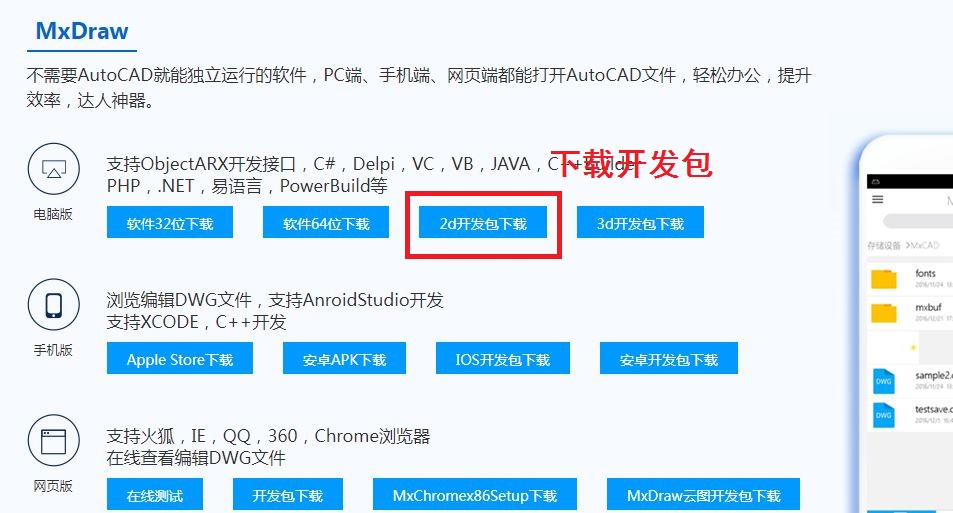
插件的注册
下载安装包后点击安装,安装插件后进入安装路径,然后点击RegMxDrawX.bat进行注册
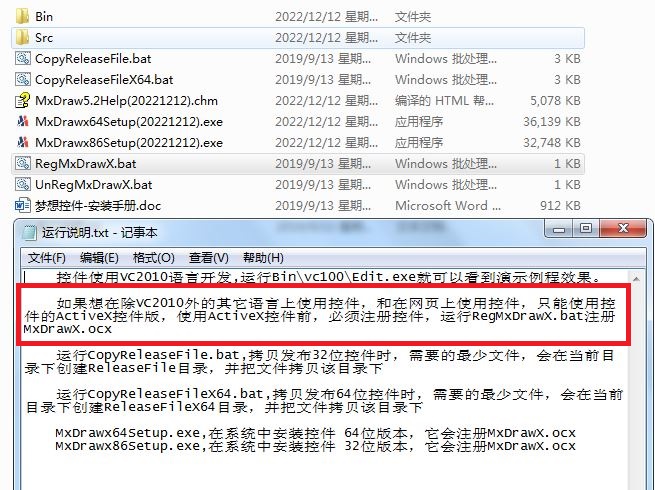
注册完成后,系统会自动识别插件
Qt调用插件
在ui界面新增一个QAxWidget的控件,在控件右键,设置控件
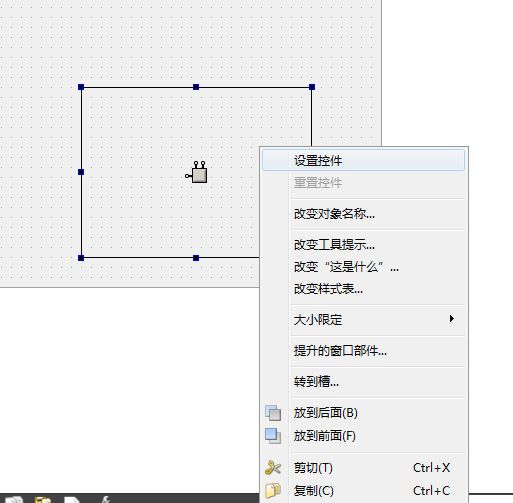
选中控件属性为MxDrawX52 Control
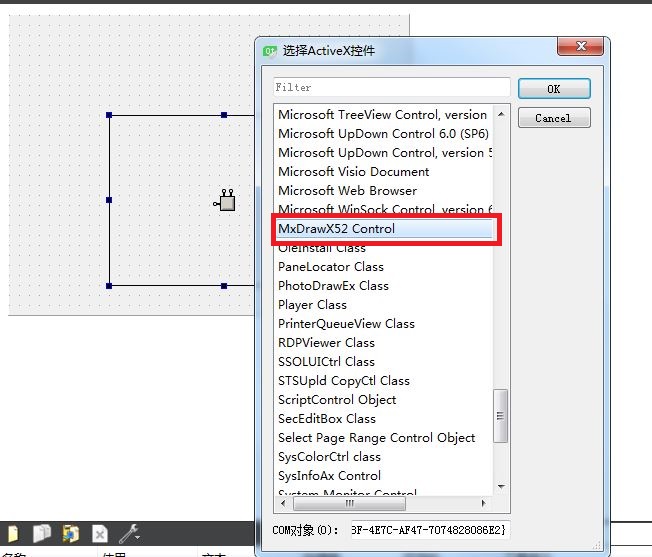
设置完控件后,对控件进行布局管理
回到项目目录,在Qt的pro文件中添加插件库引用 QT += axcontainer
设置完成后,运行程序,QAxWidget控件上就显示的是CAD的绘图插件了
Qt打开dwg文件显示
使用以上设置,将dwg文件显示在QAxWidget控件上
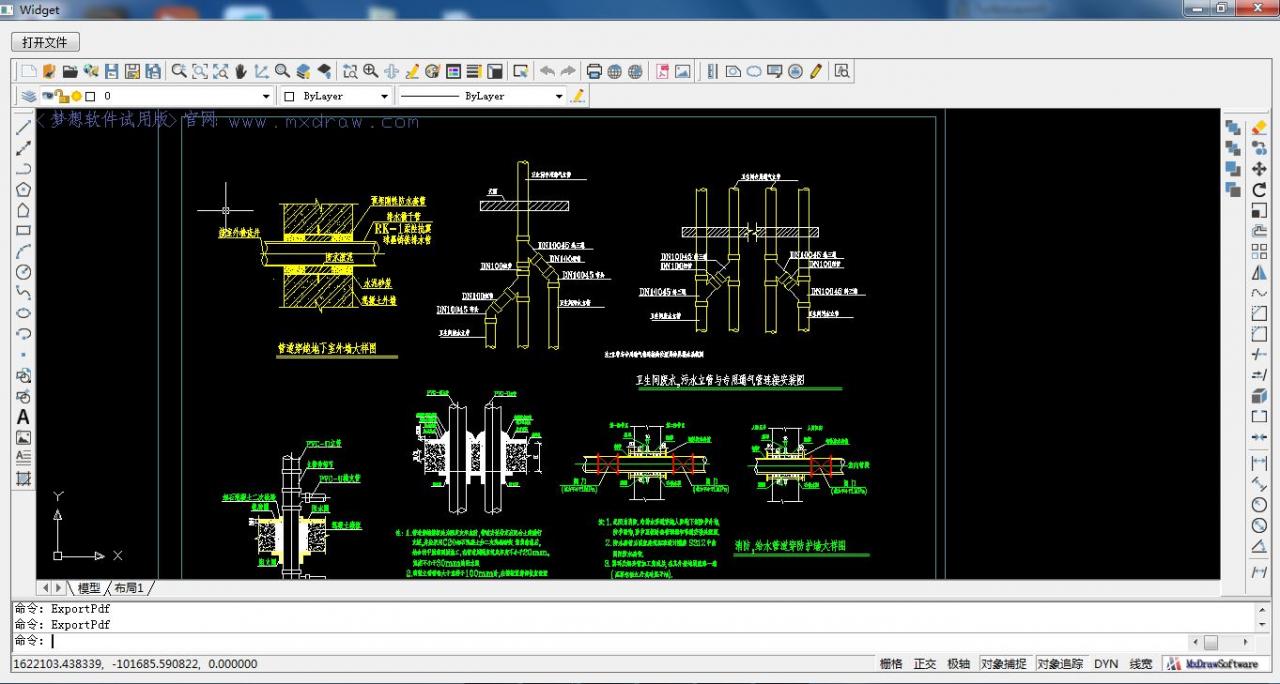
代码
QFileDialog *fileDialog=new QFileDialog();
fileDialog->setFileMode(QFileDialog::ExistingFile);
fileDialog->setNameFilter("dwg(*.dwg)");
QString openPath = QCoreApplication::applicationDirPath();
fileDialog->setDirectory(openPath);
if(fileDialog->exec()==QDialog::Accepted)
{
QString srcFile=fileDialog->selectedFiles()[0];
QFileInfo fileinfo;
fileinfo = QFileInfo(srcFile);
qDebug()<<"srcFile"<<srcFile;
ui->axWidget->dynamicCall("OpenDwgFile(const QString&)",srcFile);
}
